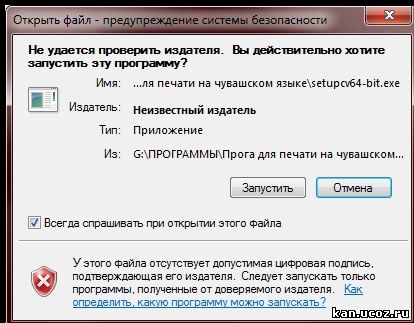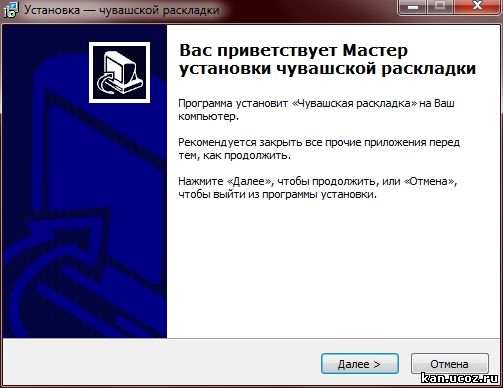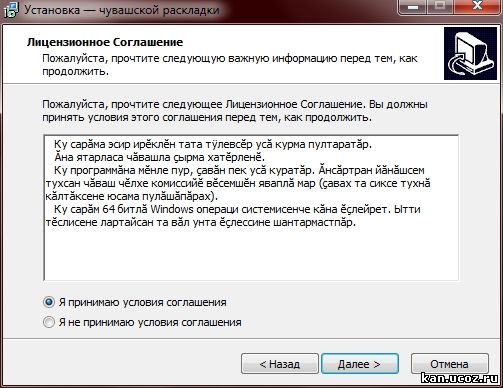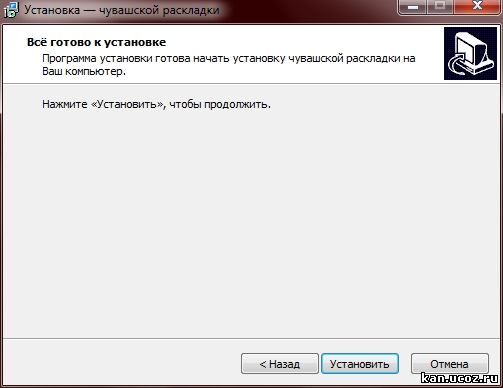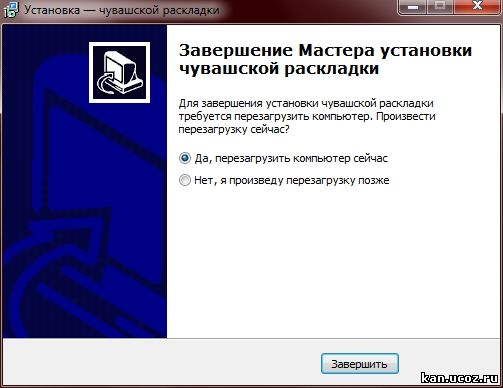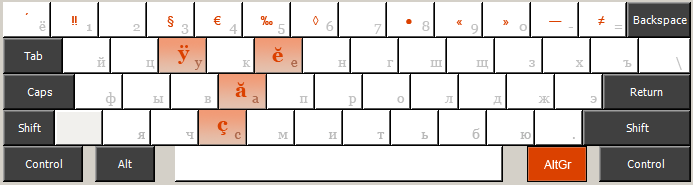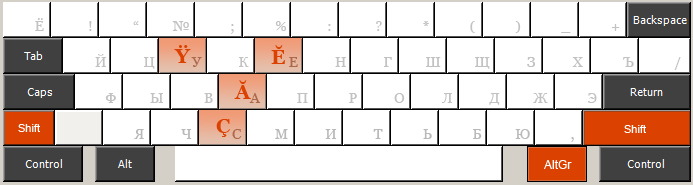Данная статья сделана на основе раскладки http://peoples.org.ru/key32.html, подготовленной Esa.Anttikoski@joensuu.fi.
Предлагаемая раскладка клавиатуры заменяет стандартную русскую клавиатуру для платформ Windows NT/2000/XP. До установки новой раскладки у вас должна быть установлена стандартная русская клавиатура. Кроме того, вы должны обладать правами администратора на вашем компьютере.
Варианты раскладок
Все варианты собраны здесь: ftp://chuvash.org/pub/Chuvash%5fRaskladki
Кратко о каждой:
- CV_BG.exe — установится отдельная раскладка. Раскладка будет доступна как «Болгарская». Чувашские символы доступны вместе цифр (5,6,7,8). Цифры вам придется набирать на правой цифровой панели.
- cvkeysetup.exe — Инсталятор чувашской раскладки, с помощью которой печатаются символы из Unicode. Для использования этой раскладки вам нужно обновить шрифты. (подробнее читайте в статье Шрифты для чувашского языка)
- keych32.zip — архив. Установку раскладки вам придется выполнить вручную. Подробнее ниже.
- setup_cv.exe — инсталятор чувашской раскладки. Печатает чувашские символы на основе похожих символов в латинском разделе Unicode. Рекомендуется!
-
CӑvashLat — Mercen Sarӑmӗ. Инсталятор чувашской (латиница, кириллица) раскладки для Windows.
Установка раскладки вручную (keych32.zip)
1) Скачайте zip-file keych32.zip, распакуйте eго в новый каталог, например, c:keyboard
2) Файл kbdnewcy.dll в каталоге c:keyboard сохраните в системном каталоге c:windowssystem32 (для Windows 2000/XP) или c:winntsystem32 (для Windows NT4). Если вы не видите файл kbdnewcy.dll, включите функцию «Показывать все файлы» в меню «Вид» > «Свойства папки» > «Вид».
3) Запустите файл regnewcy в каталоге c:keyboard. На вопрос о регистрации данных файла ответьте «Да«.
4) Перезагрузите Windows
Привязка клавиш
В раскладках, кроме CV_BG.exe, дополнительные чувашские символы доступны через AltGr (это правый Alt на клавиатуре)
Например, для ӑ надо нажать [AltGr]+[F/А]. Для Ӑ надо [Shift]+[AltGr]+[F/А]. В данной реализации использованы символы Latin 1+A, за исключением «Ӳӳ». Они взяты из UTF-8 кодировки. Сделано это от того, что символы, применяемые для этих букв уж очень не похожи на оригинальные. Использование всех символов UTF-8 не представляется возможным из-за отсутствия этих символов в стандартной поставке большинства версий Windows.
В этой версии также на клавиши [-/_] и [N/Т] привязан символ тире. Сделано это для удобства и доступности этого символа.
В раскладке CV_BG.exe дополнительные чувашские символы доступны через цифры 5,6,7,8 /подробнее будет после/.
Возврат к стандартной раскладке
Если вы ставили вручную (используя keych32.zip), то чтобы вернуться к стандартной русской клавиатуре, запустите файл unregnew в каталоге c:keyboard и перезагрузите Windows.
При использовании инсталятора просто удалите раскладку: Пуск » Настройка » Панель управления » Установка и удаление программ. Здесь найдите «Чувашская раскладка» 1.2» и удалите ее.
Как это работает
Данный метод указывает вашей системе использовать новый файл kbdnewcy.dll вместо предыдущей. Старый файл остается в системе и доступ к нему всегда возможен. unregnew.reg (или деинсталяция) как раз это и делает. Если вы посмотрите reg файлы то увидете какой ключик в реестре правится. Если посмотрите в каталог /winnt/system32 и сделаете список файлов kbd*.dll — то найдете все раскладки, которые вы можете установить у себя.
Замечания
Написанное верно только для Win2000/XP/NT. Win98/95/Me построены по другому и посему вам надо будет сделать нужную раскладку самим, либо воспользоваться тем, что представлено здесь: http://peoples.org.ru/keyboard.html
Кроме того вы потеряете доступ с клавиатуры к некоторым пунктам меню интерфейсов некоторых программ. Они останутся доступны через левый Alt.
Еще обратите внимание, что через левый Alt привязанные символы доступны не будут.
Более тонкая настройка
Для этого нужно найти и скачать (я не помню, откуда ее брал) программу под названием «Keyboard Layout Manager 32 bit». Она позволяет как раз изменять раскладки, закрепляя за конкретными клавишами нужные символы.
Установили эту программу, запускаем.
После запуска нам показываются все раскладки, которые установлены в системе. У меня EN и RU. Выбираем RU и жмем на «Edit». Кстати, прежде чем нажать на Edit можно заглянуть в раздел Options и выбрать свой вид клавиатуры. Также можно нажать на «New» и создать новую раскладку (Кстати, те, у кого нет русской раскладки с помощью этой опции могут создать ее.)
После нажатия на «Edit» перед нами показывается вид клавиатуры с текущим состоянием привязок символов. Нажимаем на виде клавиатуры на AltGr — покажутся символы, которые можно набрать при удержании этой клавиши. Справа есть панель, где показаны символы, привязанные на клавишу и которые можно набрать при удержании Shift, Ctrl и т. д. — то есть все видно наглядно.
Итак, пробуем привязать Ӑ. Нажимаем на [F/А]. Далее смотрим на окно, называемое «Character map» — это перечень символов. UTFная версия этого символа находится на «Subset»е равным 4, для Latin1+A это 1. Итак, находим например символ для Latin1+A. Это на странице «Subset» 3 символ по счету. В этом же окошке внизу есть информаторы: Index — должно показывать 2, Unicode Index — 258 (0102 hex). Это и есть наш символ, который должен выводиться при нажатии на «Shift-AltGr-[F/А]». Таким образом привязываем все остальные символы.
Собственно и все. Нажимаем на «OK», после перегрузки привязанные символы должны работать.
Дополнительно
О раскладках и символах чувашского языка можно узнать в Википедии: http://ru.wikipedia.org/wiki/%D0%A7%D1%83%D0%B2%D0%B0%D1…%8B%D0%BA
См. также:
Шрифты для чувашского языка
Установка чувашской клавиатуры
Информация записана и обновлена Мирон Толи
@mirontoli 2017-02-02.
- Windows
- Android
- iOS
- Linux
- Mac
- Web
Windows
Чувашская клавиатура позволяет вам печатать текст на русском как и прежде. Вы также получаете доступ к чувашским буквам Ӑ Ӗ Ҫ Ӳ.
Они набираются при помощи сочетания клавиш AltGr (правая кнопка Alt) и клавиш А Е С У.
Нажмите на AltGr, и не отпуская ее нажмите на А. У вас получится Ӑ.
Инструкция для установки
-
Скачайте установочный файл. Распакуйте его.
-
Установите файл
setup.exe
-
Закройте окно после установки
-
Готово! Чтобы поменять раскладку на чувашскую, нажмите на языковую панель.
Дополнительные буквы
В качестве бонуса у вас есть доступ к старинным чувашским буквам Золотницкого, Яковлева и Ашмарина,
а также символы использующиюся в форматировании статей в Википедии. Заинтересованные могут узнать подробности на страничке проекта раскладки Ашмарина.
Android
Установите «чувашскую раскладку» с Play Маркет. Следуйте инструкциям в приложении.
Найдите приложение в Play Маркете:
Нажмите на «Установить»
Откройте приложение:
Нажмите на «1. Ҫак сарӑма ҫутӑр» (в переводе: Включите эту раскладку):
Активируйте «Чӑваш сарӑмӗ» (в переводе: Чувашская раскладка):
Когда откроется предупреждение, нажмите на «ОК».
Выберите клавиатуру, нажав на «2. Ҫак сарӑма суйлӑр» (в переводе: выберите эту клавиатуру).
В всплывшем меню нажмите на «Чӑвашла»:
iOS
Установите приложение Чувашская клавиатура Андрея Фетисова. Приложение стоит приблизительно 70 рублей.
Откройте приложение и настройте клавиатуру как указано в инструкции в приложении:
Linux
Чувашская раскладка на Линуксе — полноценная встроенная раскладка. Работает, как и на Виндовсе, при помощи сочетания клавишы AltGr и букв А Е С У.
Позволяет печатать и русский текст как и прежде.
Инструкция по установке
Покажем пошаговую инструкцию для популярной системы Ubuntu.
- Правой кнопкой мыши нажмите на языковой значок в правом верхнем углу экрана.
- В появившемся окне нажмите на + чтобы добавить дополнительную раскладку. Напишите
chuи нажмите на Add.
- Готово! Чтобы поменять раскладку, нажмите на языковой значок.
Mac
Чувашская раскладка на Mac также как и на Windows позволяет вам печатать русский текст
и чувашский при помощи сочетания клавишы ⌥ (левый или правый Option) и букв А Е С У.
Установка
- Сохраниту установочный файл ChuvashKeyboardOSX.bundle.zip и распакуйте его.
- Откройте скрытую папку
~/Library/Keyboard Layouts/при помощи Терминала:
open ~/Library/Keyboard Layouts/
- Скопируйте
ChuvashKeyboardOSX.bundleв папкуKeyboard Layouts.
-
Перезагрузите компьютер
-
Зайдите в настройки клавиатуры и добавьте
Chuvash - PC.
Готово!
Дополнительные буквы
В чувашскую раскладку для Mac OS мы добавили множество дополнительных букв: старых чувашских и букв других народов Российской Федерации.
Если у вас есть интерес и надобность писать тексты на русском, чувашском, татарском, и скажем, на удмуртском, посмотрите подробности на
странице проекта раскладки для Mac OS
Web
Если вы у чужого компьютера или у вас нет прав устанавливать программы на компьютере (например, на работе),
то вы можете воспользоваться виртуальной клавиатурой через ваш браузер. Зайдите на адрес chuvashskaya.klaviatura.su. Набрав текст на чувашском, скопируйте его куда вам надо.
Для начала скачайте инсталлятор чувашской раскладки.
Они расположен здесь(При скачивании учтите битность вашей операционной системы 32(х86) или 64-bit):
1)
2)
ОС: Windows XP / Windows 7 (32/64-bit)
Установка:
Запустите инсталлятор и перед вами появится следующее окошко:
Для продолжения установки вам следует нажать на кнопку «Далее >». Следующее окно предложит вам ознакомиться с условиями лицензионного соглашения:
После того, как ознакомились с лицензией, вы должны выбрать пункт «Я принимаю условия соглашения»:
Для продолжения установки следует нажать на кнопку «Далее >». Инсталлятор вам сообщит, что для установки все готово:
Нажимаете на «Установить», и инсталлятор установит раскладку на ваш компьютер или ноутбук.
После этого вам необходимо перезагрузить компьютер.
Внимание: использование чувашских символов возможно только после перезагрузки.
Выберите необходимый пункт и нажмите на кнопку «Завершить».
Если вы решили удалить раскладку, то вам следует выполнить следующие действия:
Вначале, нажав на «Пуск», далее выбрать «Панель управления». Здесь следует найти и перейти в раздел «Установка и удаление программ». Вам следует выбрать строку «Чувашская раскладка». После нажатия на кнопку «Удалить» компьютер попросит перезагрузку. Всё. После перезагрузки раскладку с компьютера вы удалили.
Как пользоваться раскладкой:
Чувашские символы расположены на русской раскладке. При наборе русского и чувашского текстов вам не придется переключаться.
Для печати чувашских буквы надо будет использовать клавишу «Alt», которая расположена справа от клавиши пробела. Тот «Alt», что слева — обычный, поэтому, нажав на него, напечатать чувашские буквы не удастся.
Чувашские символы расположены на клавишах с буквами, которые графически похожи на них — это удобно тем, что вам не придется заучивать месторасположение букв. Для набора «ă» вам надо будет одновременно нажать на «Alt» и [F/А]. Для набора «Ă» следует нажать одновременно — «Alt», «Shift», [F/А].
На этих рисунках это показано наглядно:
Печать строчных букв.
Печать ПРОПИСНЫХ букв.
Продолжение данной темы для Android устройств: Установка чувашской раскладки на Android устройствах (для смартфонов и планшетов)
Ещё один способ, но с другой клавиатурой тут: Клавиатура AnySoftKeyboard. Как установить чувашскую клавиатуру на Android (для смартфонов и планшетов)

 CӑvashLat — Mercen Sarӑmӗ. Инсталятор чувашской (латиница, кириллица) раскладки для Windows.
CӑvashLat — Mercen Sarӑmӗ. Инсталятор чувашской (латиница, кириллица) раскладки для Windows.